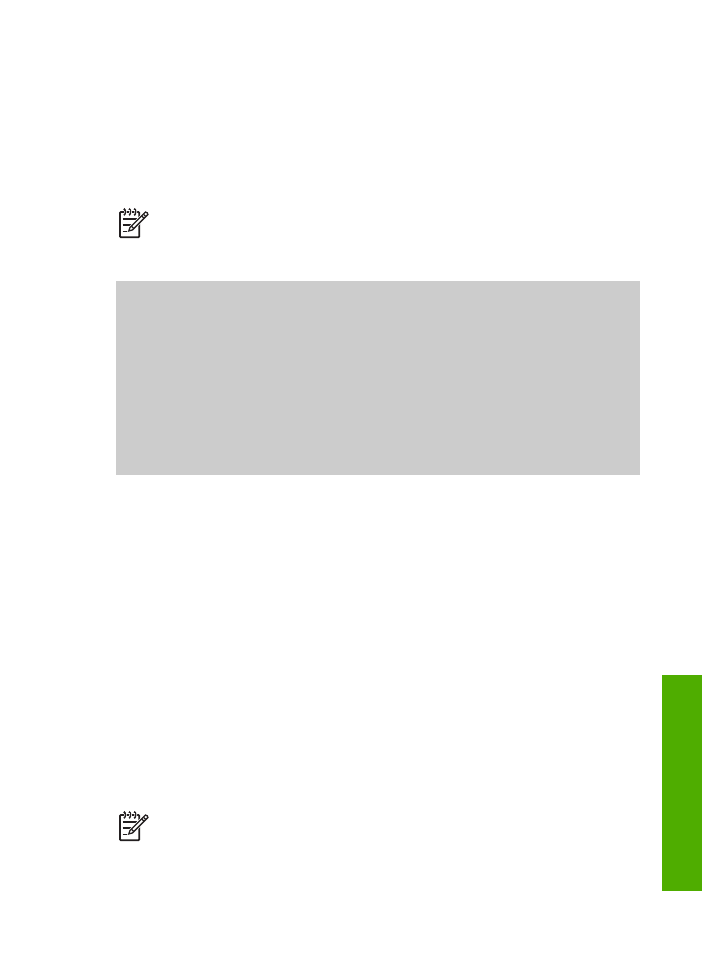
สงโทรสารเบื้องตน
ทานสามารถสงโทรสารขาวดําหนาเดียวหรือหลายหนาไดโดยใชแผงควบคุม
ตามที่อธิบายไวดังนี้ หากตองการสงโทรสารที่เปนสีหรือภาพถาย โปรดดูหนาจอ
วิธีใช
HP Image Zone Help (
วิธีใช HP Image Zone)
หมายเหตุ
หากทานตองการใหเครื่องพิมพรายงานยืนยันเมื่อสงโทรสาร
เสร็จเรียบรอย ใหเปดใชคุณสมบัติการยืนยันโทรสารกอนที่จะสงโทรสาร
สําหรับขอมูลเพิ่มเติม โปรดดูหัวขอ
พิมพรายงานยืนยันการโทรสาร
คูมือการใชงาน
85
โท
รส
าร
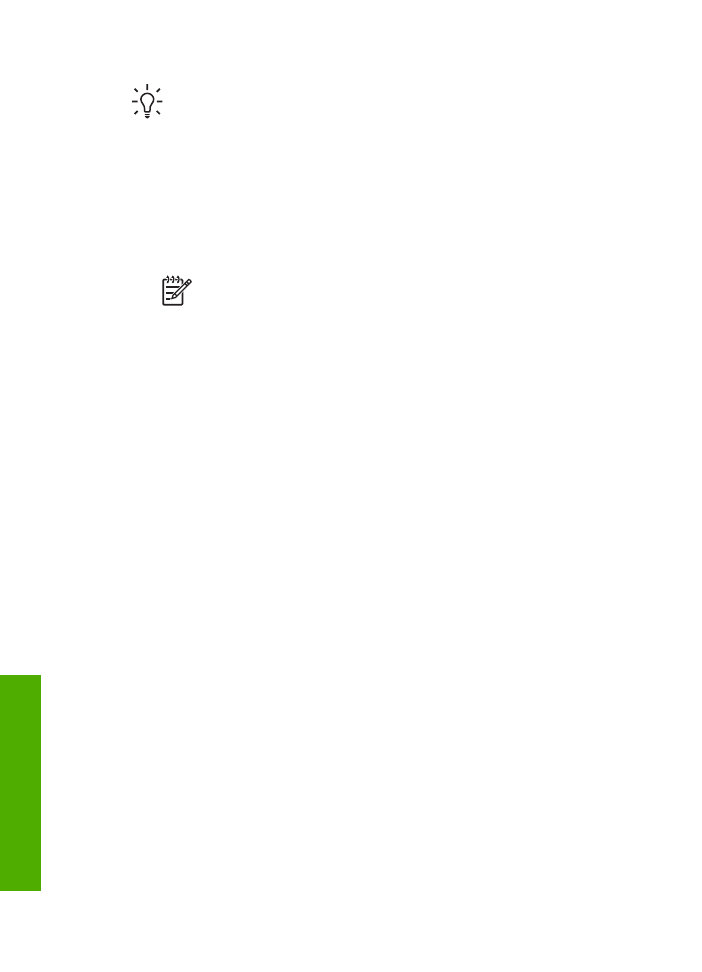
เคล็ดลับ
นอกจากนี้ ทานยังสามารถเลือกสงโทรสารดวยตนเองโดยใช
โทรศัพทหรือปุมกดบนหนาจอ ซึ่งจะชวยใหสามารถควบคุมความเร็วใน
การโทรได คุณลักษณะ ินี้มีประโยชนมากเมื่อทานตองการใชบัตร
โทรศัพทเพื่อชําระคาโทรศัพท และตองกดปุมตางๆ เมื่อไดรับสัญญาณใน
ขณะโทร สําหรับขอมูลเพิ่มเติม โปรดดูหัวขอ
การสงโทรสารจาก
โทรศัพทดวยตนเอง
หรือ
การสงโทรสารโดยใชปุมโทรศัพทที่หนาจอ
1. ใสเอกสารตนฉบับลงในถาดปอนตนฉบับโดยหงายหนาที่มีขอความขึ้น
หากตองการสงโทรสารหนาเดียว ก็สามารถวางตนฉบับบนกระจกได
หมายเหตุ
แตหากตองการสงโทรสารหลายหนา ทานจะตองใสตน
ฉบับลงในถาดปอนตนฉบับ ทั้งนี้ ไมสามารถสงโทรสารหลายหนา
จากบนกระจกได
2. กด
โทรสาร
หนาจอ
Fax Number
(ใสหมายเลขโทรสาร) จะปรากฏขึ้น
3. กดปุมตัวเลขเพื่อใสหมายเลขโทรสาร แลวกด
หมายเลขลัด
หรือกดปุม
หมายเลขลัดแบบสัมผัสเดียว เพื่อเลือกโทรหมายเลขลัดนั้น หรือกด
โทรซ้ํา/
หยุด
เพื่อโทรหมายเลขลาสุดที่เคยโทรไว
4. กด
เริ่มพิมพสีดํา
–
หากเครื่อง HP All-in-One ตรวจพบวามีตนฉบับอยูในตัวปอนตน
ฉบับอัตโนมัติ เครื่อง HP All-in-One จะสงโทรสารจากตนฉบับนั้น
ไปยังหมายเลขที่ทานกด
–
แตหาก HP All-in-One ไมพบตนฉบับในตัวปอนตนฉบับ
อัตโนมัติ ขอความ
Fax from glass?
(สงโทรสารจากตนฉบับตน
แผนกระจก?) จะปรากฏขึ้น ตรวจดูวาทานไดใสตนฉบับไวบน
แผนกระจกแลว จากนั้นกด
1
เพื่อเลือก
Yes
(ใช)